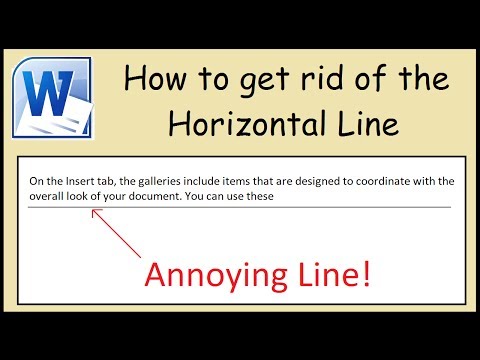Deze wikiHow leert je hoe je kunt zien hoe vaak een van je tweets is geretweet op Twitter, en hoeveel indrukken de tweet heeft gemaakt.
Stappen
Methode 1 van 2: Op bureaublad

Stap 1. Open Twitter
Ga naar in de webbrowser van uw computer. Hiermee wordt je Twitter-feed geopend als je bent ingelogd.
Als u niet bent aangemeld bij Twitter, voert u uw gebruikersnaam (of e-mailadres of telefoonnummer) en wachtwoord in de rechterbovenhoek van de pagina in en klikt u vervolgens op Log in.

Stap 2. Klik op uw profielpictogram
Dit ronde pictogram bevindt zich in de rechterbovenhoek van de Twitter-pagina. Er verschijnt een vervolgkeuzemenu.

Stap 3. Klik op uw naam
Het staat bovenaan het vervolgkeuzemenu. Als u dit doet, wordt uw profielpagina geopend, waar u door uw tweets kunt bladeren.

Stap 4. Zoek de tweet die je wilt volgen
Blader door uw lijst met tweets totdat u degene vindt die u wilt volgen.
Tweets worden in omgekeerde chronologische volgorde weergegeven, met als enige uitzondering uw vastgezette tweet bovenaan uw profiel

Stap 5. Kijk naar het aantal retweets
Het nummer links van de Retweets optie onder je tweet vertelt je hoeveel mensen je hebben geretweet.
Als u bijvoorbeeld ziet: 34 Retweets onder de tweet is uw tweet door 34 accounts geretweet.

Stap 6. Bekijk de mensen die je hebben geretweet
Klik Retweets onder de tekst van je tweet om een lijst te bekijken van de mensen die je tweet hebben geretweet.

Stap 7. Bekijk de algemene activiteit van de tweet
Als u wilt zien hoeveel 'vertoningen' uw tweet heeft verdiend, klikt u op het staafdiagramvormige pictogram 'Tweetactiviteit bekijken' onder de tweet en kijkt u vervolgens naar het aantal 'vertoningen' om te zien hoe vaak mensen uw tweet hebben bekeken.
- "Vertoningen" verwijzen naar het aantal keren dat mensen uw retweet hebben bekeken. Dit omvat de keren dat uw tweet in de feeds van andere mensen verscheen omdat andere accounts de tweet leuk vonden of retweeten.
- Het aantal vertoningen dat uw tweet heeft verdiend, komt niet overeen met het aantal mensen dat uw tweet heeft gezien, omdat iemand uw tweet meerdere keren kan bekijken.
Methode 2 van 2: Op mobiel

Stap 1. Open Twitter
Tik op het Twitter-app-pictogram, dat lijkt op een witte vogel op een blauwe achtergrond. Als u dit doet, gaat u naar uw Twitter-feed als u bent ingelogd.
Als u niet bent ingelogd, voert u uw gebruikersnaam (of e-mailadres of telefoonnummer) en wachtwoord in voordat u verdergaat

Stap 2. Tik op je profielpictogram
Dit is een rond pictogram in de linkerbovenhoek van het scherm. Als u dit doet, verschijnt er een menu.

Stap 3. Tik op Profiel
Deze optie staat in het menu. Dit brengt je naar je profiel.

Stap 4. Zoek en selecteer je tweet
Scrol omlaag door je profiel totdat je de tweet vindt die je wilt volgen en tik vervolgens op de tweet om deze uit te vouwen.

Stap 5. Bekijk het aantal retweets
Het nummer links van de Retweets opties zullen u vertellen hoeveel mensen uw tweet hebben geretweet.
Als 100 mensen deze tweet bijvoorbeeld hebben geretweet, zie je 100 retweets onder je tweet.

Stap 6. Bekijk de mensen die de tweet hebben geretweet
Tik Retweets onder de tweet om een lijst weer te geven van mensen die uw tweet hebben geretweet.
U kunt deze lijst sluiten door op de knop "Terug" in de linkerbovenhoek van het scherm te tikken

Stap 7. Tik op Tweetactiviteit bekijken
Het bevindt zich in de buurt van het staafdiagramvormige pictogram onder de tweet zelf. Als u dit doet, wordt de pagina 'Tweetactiviteit' geopend.

Stap 8. Controleer het nummer "Vertoningen"
Boven aan de pagina ziet u de kop 'Vertoningen' en een nummer. Dit verwijst naar het aantal keren dat uw tweet is bekeken.
- Dit omvat de keren dat uw tweet in de feeds van andere mensen verscheen omdat andere accounts de tweet leuk vonden of retweeten.
- Het aantal vertoningen dat uw tweet heeft verdiend, komt niet overeen met het aantal mensen dat uw tweet heeft gezien, omdat iemand uw tweet meerdere keren kan bekijken.

Stap 9. Tik op Alle afspraken bekijken om meer informatie te zien
Deze blauwe knop staat in het midden van het scherm. Als u erop tikt, verschijnt er een lijst met zaken zoals het aantal retweets, het aantal vind-ik-leuks en het totale aantal engagementen dat uw tweet heeft ontvangen.